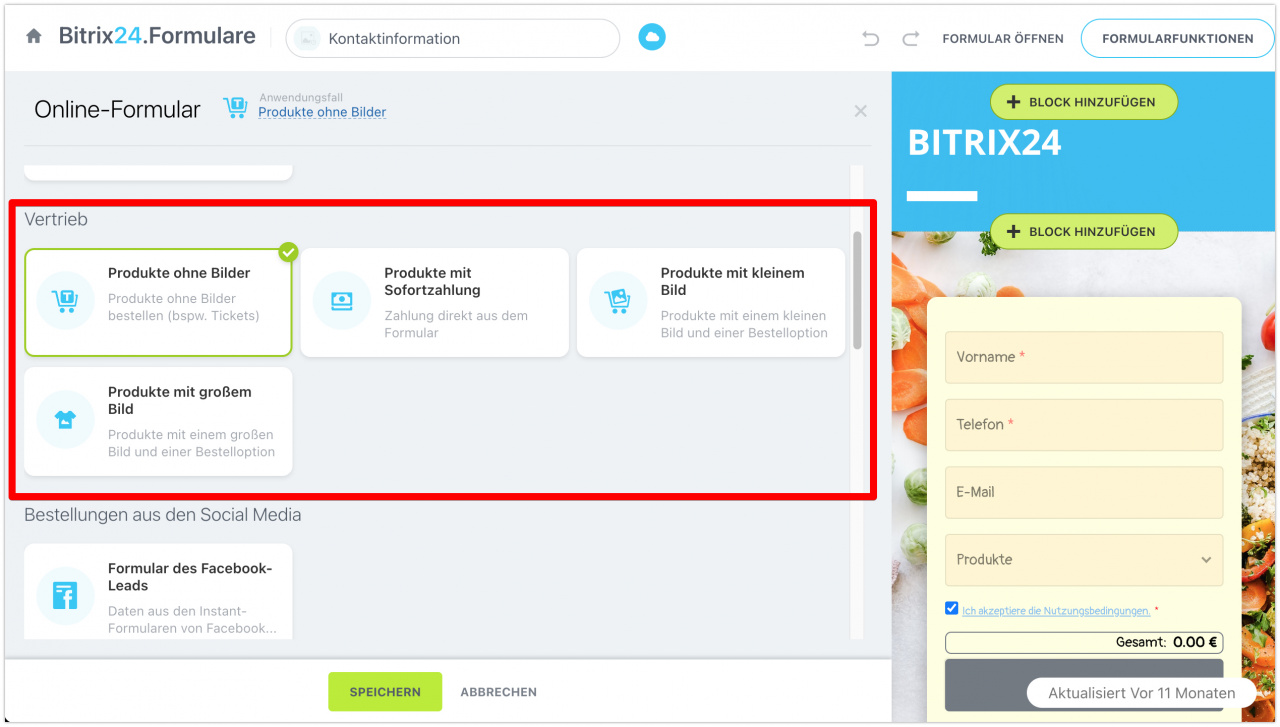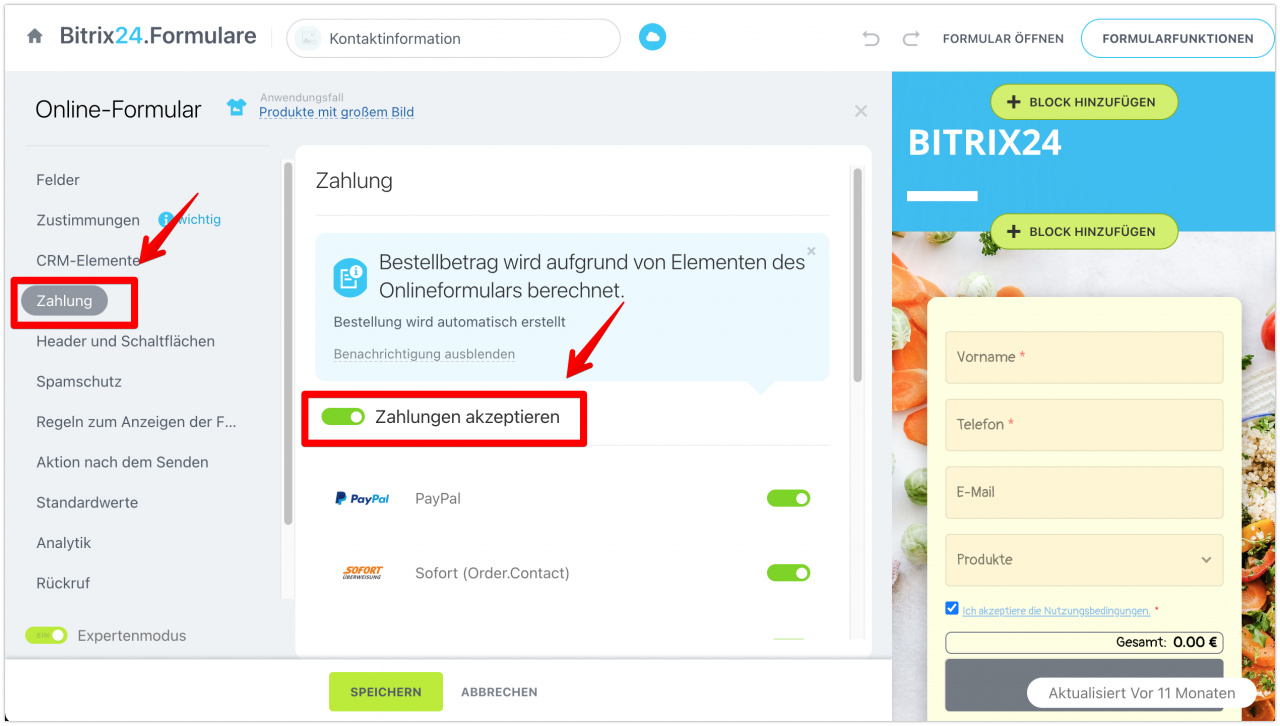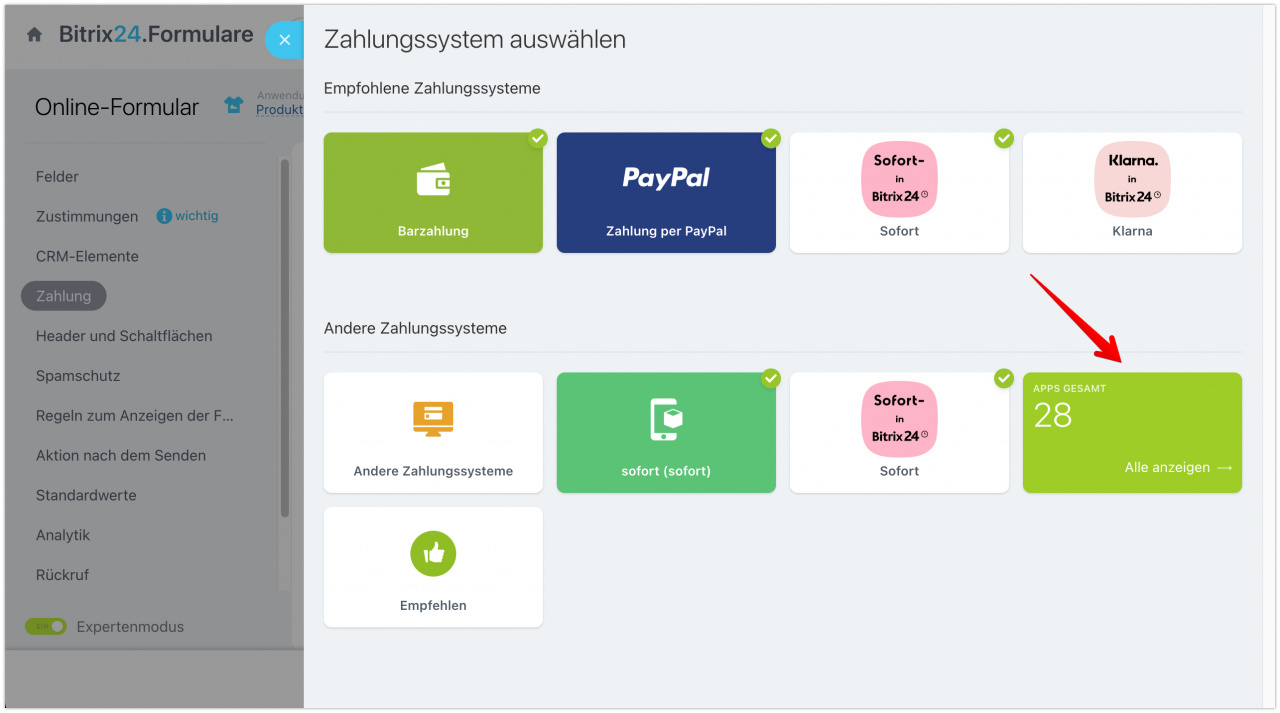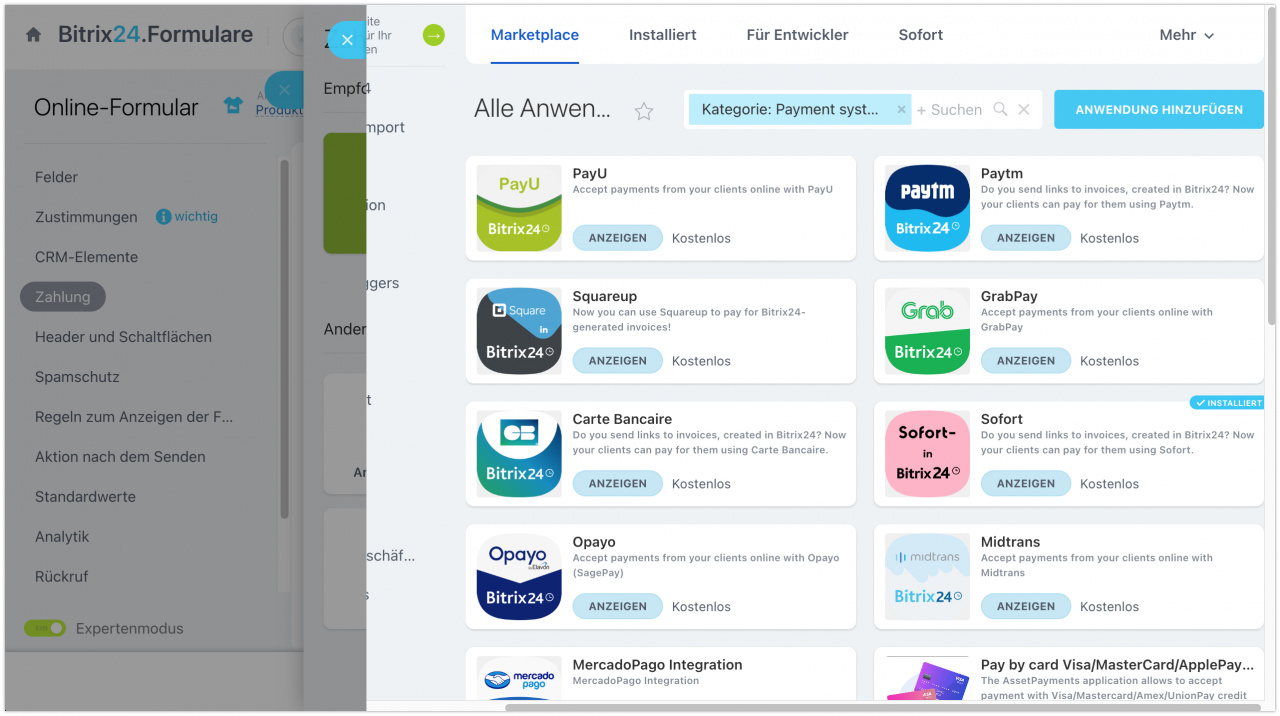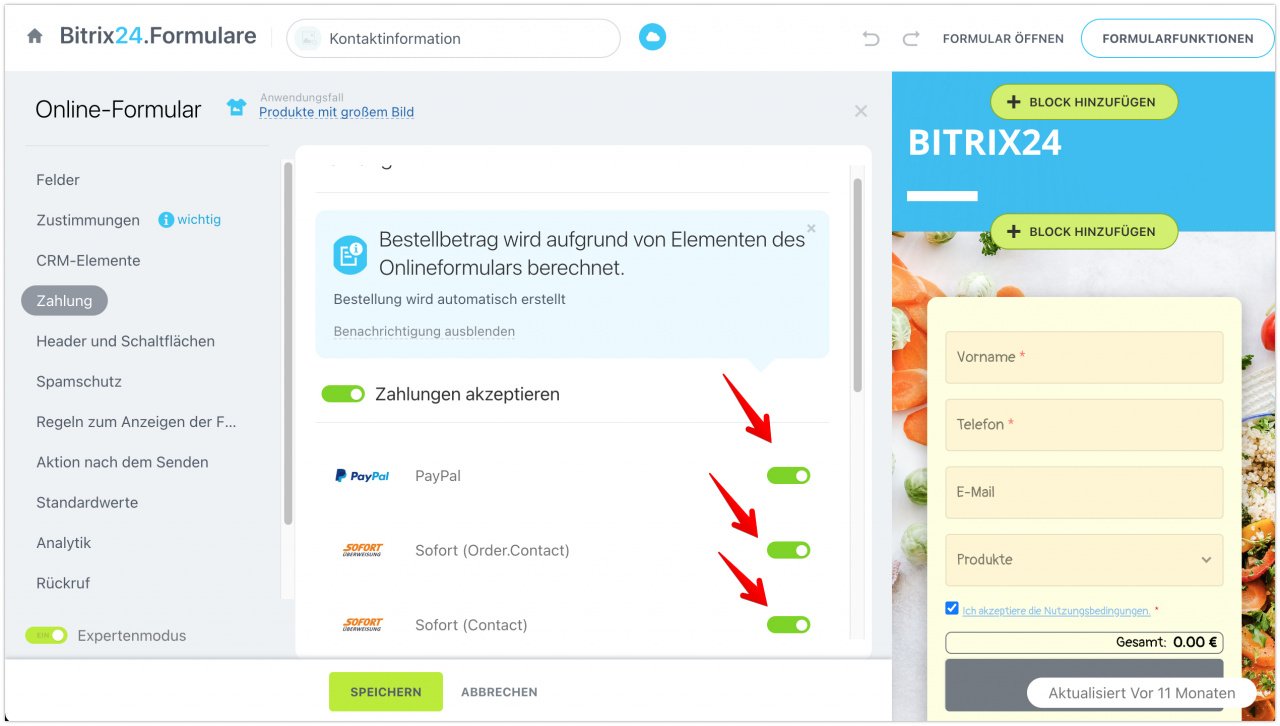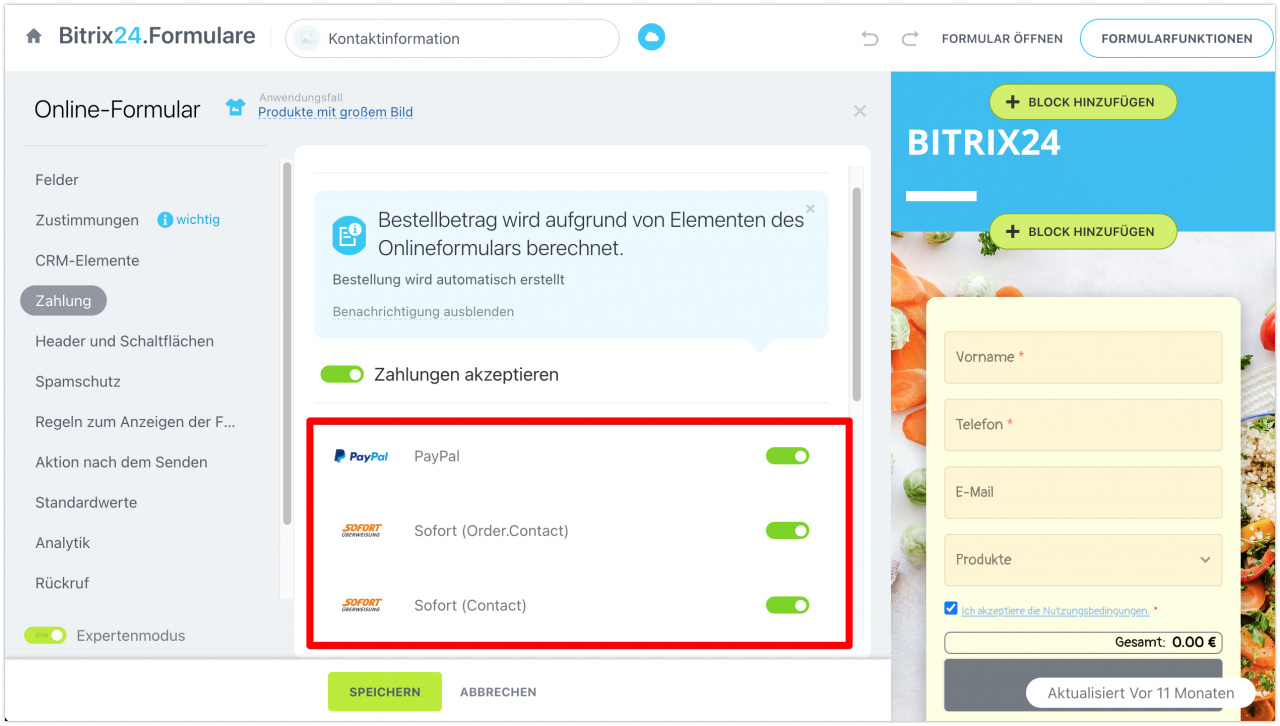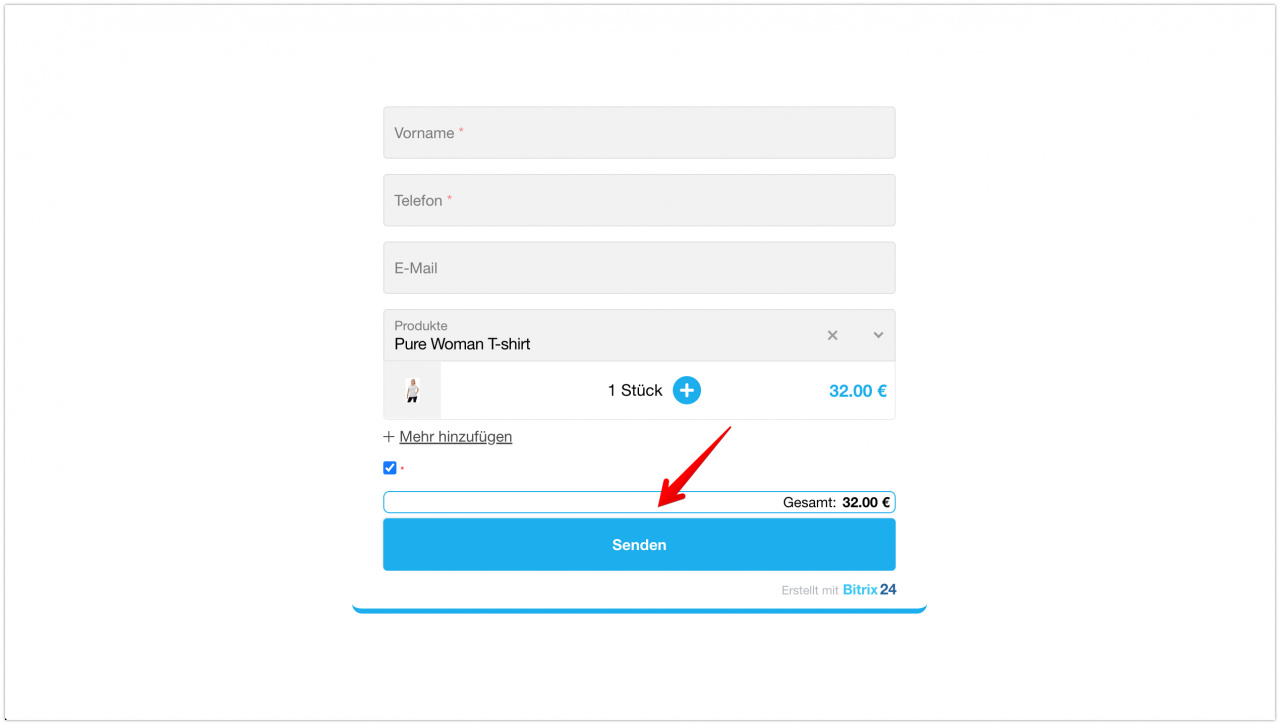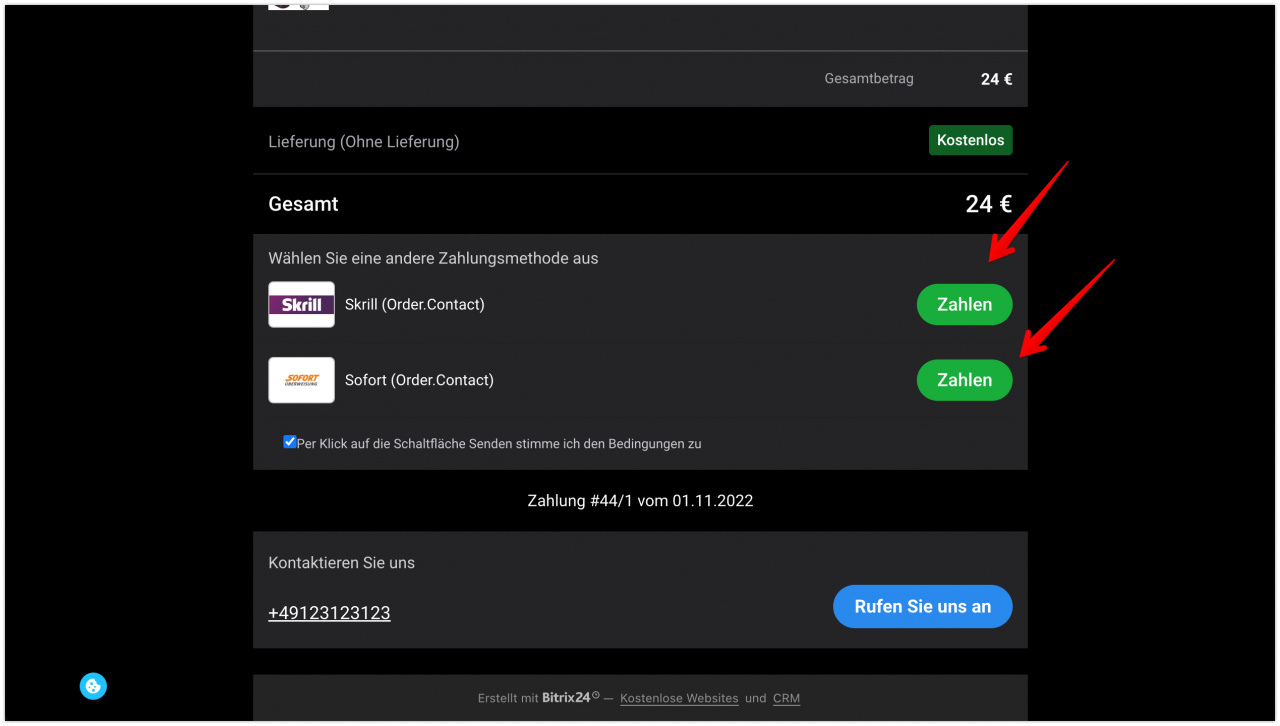Jetzt können Sie noch einfacher und bequemer verkaufen und Zahlungen akzeptieren. Wählen Sie aus und stellen Sie die Zahlungsmethode direkt in einem Online-Formular ein.
Angenommen, Sie arbeiten mit den Kunden aus verschiedenen Ländern. Jetzt können für jedes Land seine eigene Zahlungsmethode einstellen. Oder wenn Sie mit einer bestimmten Bank arbeiten, können Sie im Online-Formular die Zahlungsmethode so einstellen, dass die Zahlungen nur über diese Bank erfolgen.
Die Zahlungen können nur für die Online-Formulare eingestellt werden, in welchen der Anwendungsfall Vertrieb ausgewählt ist.
Sie können auch den Expertenmodus für einen beliebigen anderen Anwendungsfall aktivieren.
Zahlungsmethode auswählen
Um die Zahlungsmethode auszuwählen und einzustellen, öffnen Sie den Tab Zahlung. Als Erstes aktivieren Sie die Option Zahlung akzeptieren.
Sie können eine Zahlungsmethode aus der Liste auswählen oder eine andere verbinden.
Um eine andere Zahlungsmethode auszuwählen, klicken Sie auf den grünen Block im Bereich Andere Zahlungssysteme.
In der geöffneten Seitenleiste mit den Anwendungen aus dem Bitrix24.Market können Sie ein passendes Zahlungssystem wählen.
Außerdem können Sie die Sichtbarkeit der Zahlungssysteme verwalten. Wenn Sie beispielhaft möchten, dass die Künden nur über Google Pay zahlen, können Sie nur diese Option aktivieren.
Zudem können Sie mehrere Zahlungsmethoden im Online-Formular auswählen.
So sieht es der Kunde
Der Kunde öffnet Ihr Online-Formular, wählt die gewünschte Ware und tippt auf Senden.
Wenn man mit der Zahlung fortfährt, sieht man nur die Varianten der Zahlung, die Sie im Online-Formular ausgewählt haben.
Wenn Sie mehrere Zahlungsmethoden ausgewählt haben, werden alle davon angezeigt. Der Kunde kann eine passende Zahlungsmethode zum Bezahlen des Produktes auswählen.